Konfigurera grundläggande användning
Detta ämne beskriver hur man konfigurerar enheten för grundläggande användning.
Ställer in filmningsläge
Du kan välja filmningsläge för enheten för att matcha arbetsflödet.
- Custom-läge: Skapa bilder flexibelt under filmning.
- Loggfilmningslägen: Spelar in S-Log-innehåll.
- Flexible ISO-läge: Exponeringsinställningarna ställs in med ISO-värdejusteringar som matchar motivet som filmas.
- Cine EI-läge/Cine EI Quick-läge: Använd enheten på samma sätt som en filmkamera (inte skapa bilder helt vid fotografering), med bilder som framkallas i efterproduktion.
I Cine EI Quick-läget väljs automatiskt en baskänslighet som är lämplig för inställningen för Exposure Index.
Ställ in filmningsläge med hjälp av [Project] > [Base Setting] > [Shooting Mode] i web- eller kameramenyn.
Custom-läge
Du kan välja videostandard.
Ställ in [Project] > [Base Setting]> [Target Display] i web- eller kameramenyn.
- [SDR(BT.709)]: Filma med HD-sändningsstandard
- [HDR(HLG)]: Filma med nästa generations 4K-sändningsstandard
För detaljer, se ”Översikt för utseende” och andra ämnen i ”Filma med önskat utseende”.
Log-filmningslägen
(Flexible ISO-läge/Cine EI-läge/Cine EI Quick-läge)
I Loggfilmningslägena väljer du basfärgsomfång för inspelade signaler och utsignaler. Färgomfånget som väljs här är färgomfånget för videobilden när [LUT On/Off] är inställt på [MLUT Off].
Du kan ändra färgomfånget med [Project] > [Cine EI/Flex.ISO Set] > [Color Gamut] i kameramenyn.
- [S-Gamut3.Cine/SLog3]: Enkelt att justera färgomfång för digital cinema (DCI-P3).
- [S-Gamut3/SLog3]: Sonys breda färgskala som täcker ITU-R BT.2020-färgomfånget.
För information, se ”Filma med utseendejustering i efterproduktion.”
Funktioner som kan användas i varje filmningsläge finns i följande tabell.
●: Stöds, –: Stöds inte
| Custom | Flexible ISO | Cine EI | Cine EI Quick | |
|---|---|---|---|---|
| ISO/Gain | ● | ● | – | – |
| AGC | ● | ● | – | – |
| Base Sensitivity | ● | – | – | – |
| Base ISO | – | ● | ● | ● (länkad till EI) |
| Exposure Index | – | – | ● | ● |
| Auto Shutter | ● | ● | – | – |
| ATW | ● | ● | – | – |
| LUT On/Off | – | ● | ● | ● |
| Scene File | ● | – | – | – |
| Paint/Look (exkluderar Base Look) |
● | – | – | – |
Tips
- I Cine EI Quick-läge och Cine EI-läge sker filmning på en grundläggande ISO-känslighetsnivå utan att använda förstärkning för att maximera prestandan för bildsensorn. Ljusstyrkan justeras med belysning och ND-filter för att justera ljusmängden som når bildsensorn.
Ställa in systemfrekvensen
Ställ in [Project] > [Rec Format]> [Frequency] i web- eller kameramenyn. Enheten kommer startas om automatiskt efter byte, beroende på valt värde.
OBS!
- Du kan inte byta systemfrekvens under in- eller uppspelning.
Ställa in bildskanningsläge
Du kan ställa in den effektiva bildstorleken och upplösningen för bildsensorn.
Ställ in [Project] > [Rec Format]> [Imager Scan Mode] i web- eller kameramenyn.
[FF]: Helbildsstorlek.
[S35]: Super 35mm storlek.
OBS!
- Du kan inte byta bildskanningsläge under in- eller uppspelning.
- När den är inställd på S35 är videoformatet begränsat till 1920×1080.
Ställa in codec
Du kan ställa in codec för inspelning.
Ställ in [Project] > [Rec Format]> [Codec] i web- eller kameramenyn.
OBS!
- Du kan inte byta codec under in- eller uppspelning.
Ställa in videoformat
Du kan ställa in videoformat för inspelning och videoformat för utgång från kameran.
- Växla videoformat för inspelning med hjälp av [Project] > [Rec Format] > [Video Format] i web- eller kameramenyn.
- Växla utgångsformat från SDI OUT- och HDMI OUT-kontakterna med [Monitoring] > [Output Format] i web- eller kameramenyn.
OBS!
- Du kan inte växla videoformat under in- eller uppspelning.
- Det kan förekomma begränsningar för signalen från SDI OUT- och HDMI OUT-kontakterna beroende på videoformatsinställning.